win10装win7系统如何操作
- 分类:Win10 教程 回答于: 2022年11月28日 17:36:39
Windows7系统是一种较为常用的电脑系统,这个系统不仅界面十分简单,操作也是非常的方便,是一款深受大家喜爱的电脑系统,那么win10系统怎么装win7呢?今天小编给大家带来了win10装win7系统教程,希望可以帮助到大家。
工具/原料:
系统版本:windows7系统
品牌型号:联想thinkpad e490
软件版本:小白一键重装系统v2290+魔法猪装机工具 v3.1.329.319
方法/步骤:
方法一:利用小白系统软件win10装win7
1、win10装win7系统教程如下:在电脑上下载安装小白一键重装系统并蒂娜及打开软件,选择windows7系统,点击下一步。
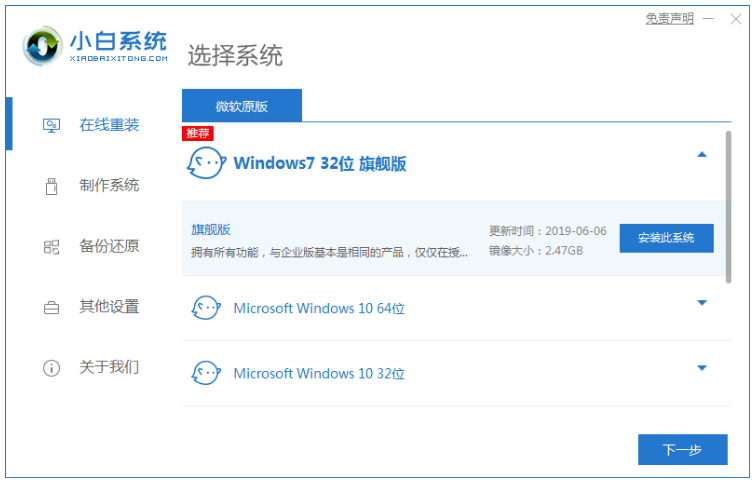
2、耐心等待软件安装系统,安装前要提前备份文件防止重要的文件资料丢失。
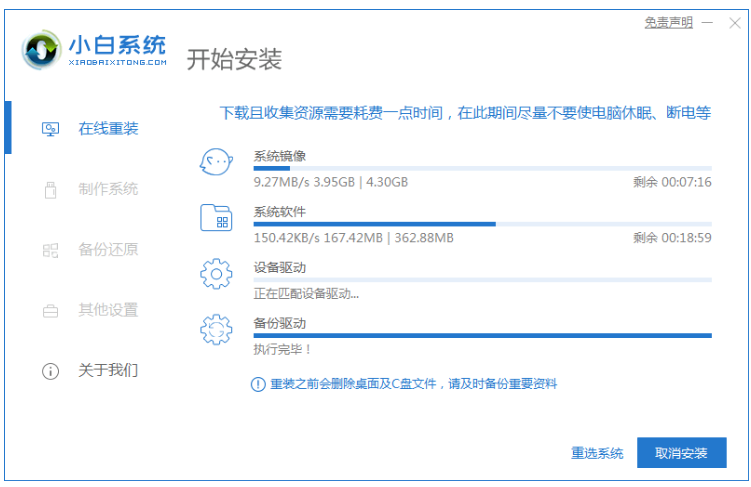
3、环境部署完成之后,鼠标点击立即重启。
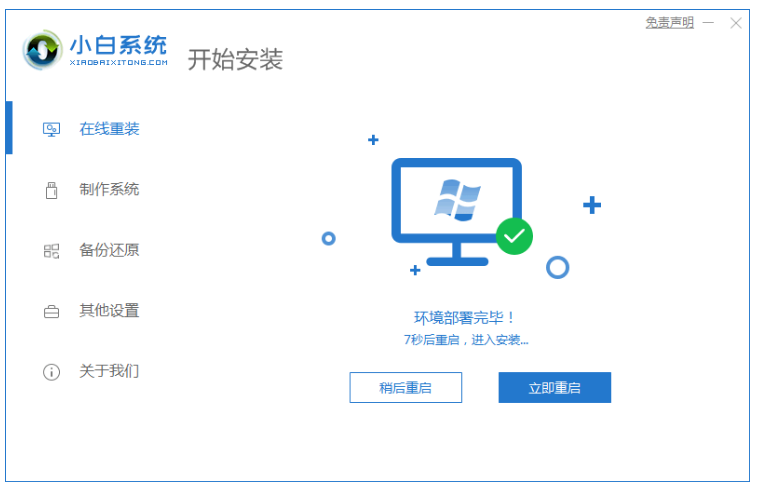
5、重启电脑之后选择“XiaoBai PE-MSDN Online Install Mode”系统按回车键进入。
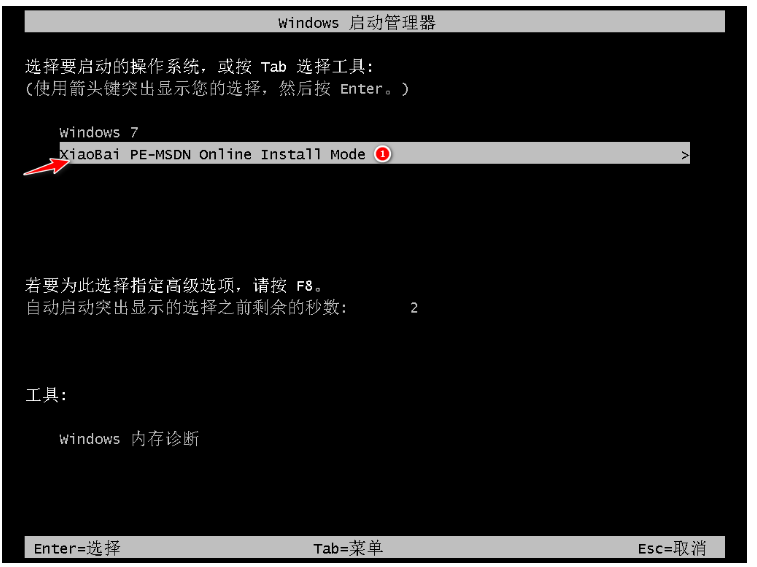
6、安装完毕后再次点击立即重启即可。
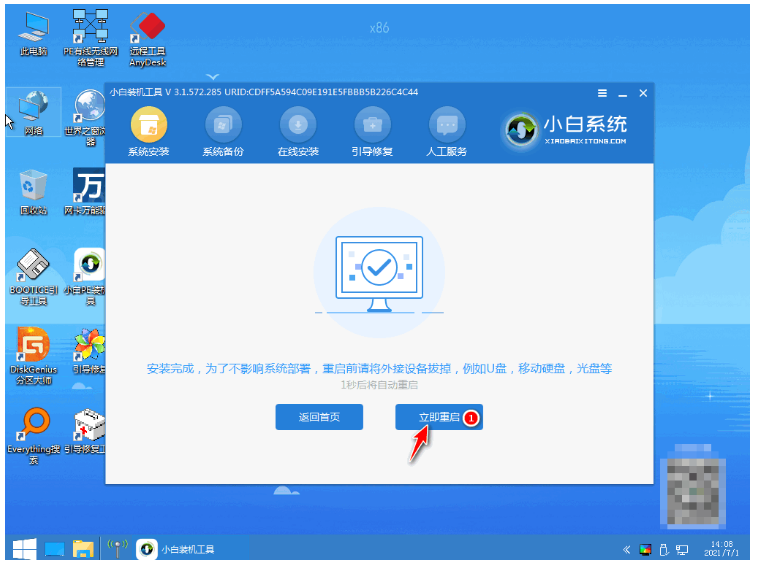
7、重启电脑时选择win7系统进入。
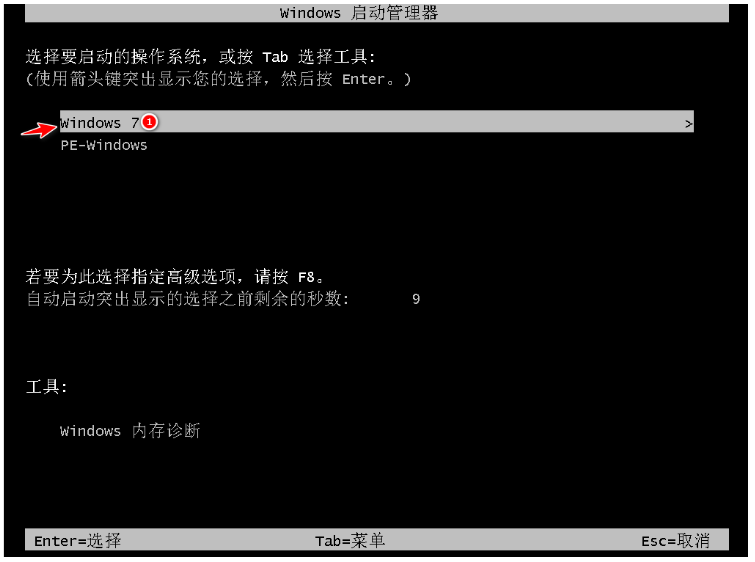
8、稍等片刻直至进入win7系统菜单,即安装完成。
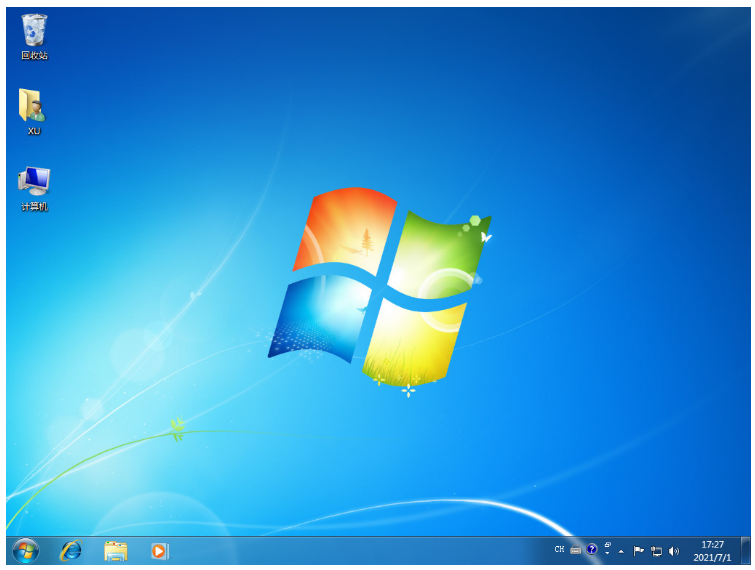
方法二:借助魔法猪装机工具win10装win7
1、首先打开下载安装好的魔法猪装机工具,选择需要重装系统,点击安装此系统。
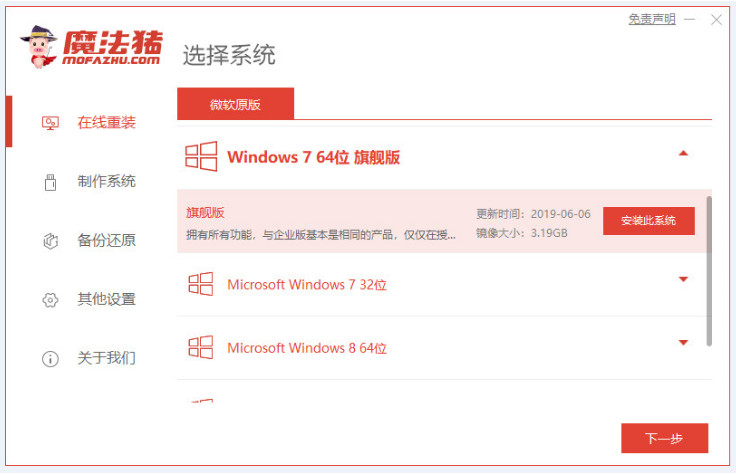
2、魔法猪工具这时将会自动下载系统镜像等等相关文件,请大家耐心等待。
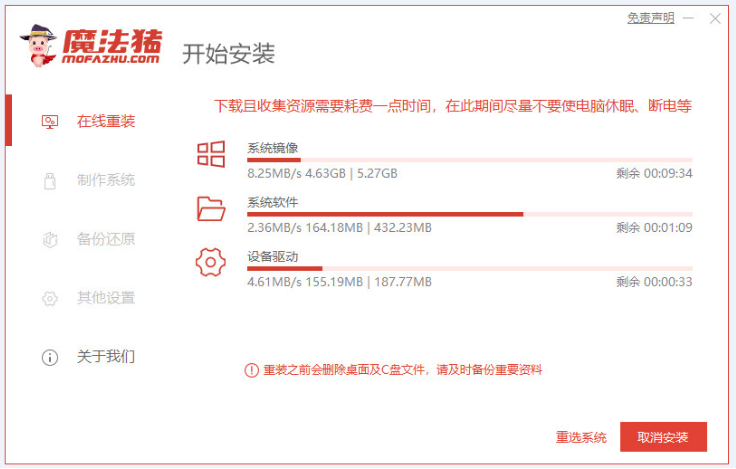
3、环境部署完成之后,点击立即重启按钮。
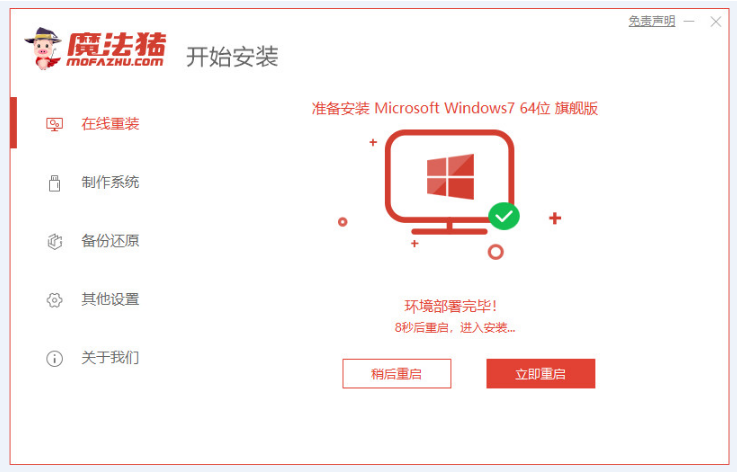
4、进入启动界面之后,选择第二项按回车键进入pe系统当中。
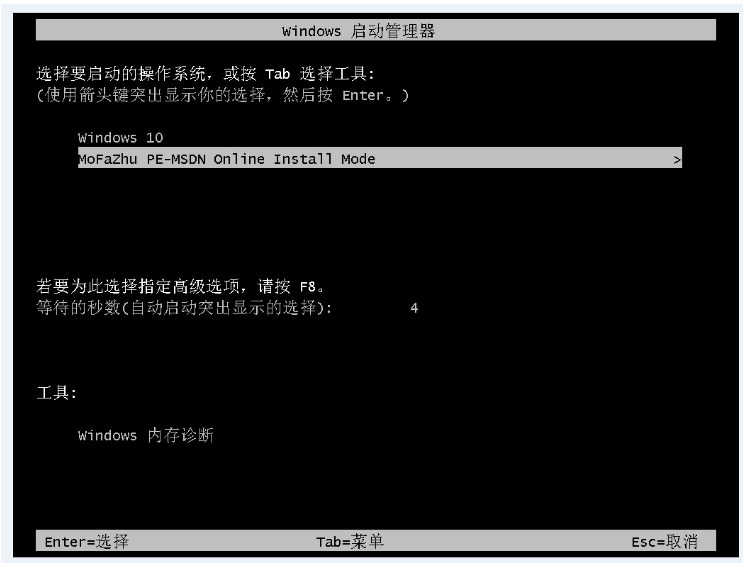
5、进入pe系统之后,耐心等待系统安装完成后点击立即重启电脑。
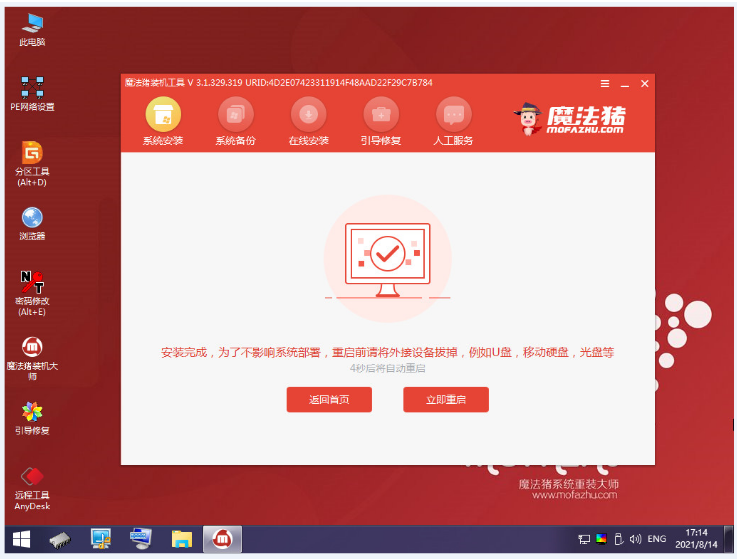
6、电脑重启之后直至进入系统桌面则说明重装完成。

拓展内容:电脑重装win7系统的更多方法
电脑系统如何重装win7,电脑win7重装系统教程
系统之家一键重装win7教程
电脑一键升级Win7系统,系统重装win7步骤教程
总结:
方法一:利用小白系统软件win10装win7
1.下载安装重装软件,按照提示下载win7系统;
2.重启电脑进入pe系统进行安装;
3.再次重启电脑即可正常使用。
方法二:借助魔法猪装机工具win10装win7
1、打开魔法猪装机工具,接着选择系统;
2、环境部署完成后点击重启电脑;
3、进入pe系统后耐心等待系统安装完成后重启电脑;
4、直至进入系统桌面即代表重装完成。
 有用
26
有用
26


 小白系统
小白系统


 1000
1000 1000
1000 1000
1000 1000
1000 1000
1000 1000
1000 1000
1000 1000
1000 1000
1000 1000
1000猜您喜欢
- 新电脑怎么装系统win10专业版..2022/08/20
- 风林火山 Ghost Win10电脑系统下载..2022/03/13
- win10系统下载安装工具有哪些..2022/12/27
- 最新电脑公司win10系统制作步骤..2017/07/21
- u盘格式化,小编教你如何将u盘格式化..2018/08/22
- windows10下载到u盘安装步骤2022/08/17
相关推荐
- win10怎么重装windows7系统旗舰版制作..2017/06/19
- 专业版win10小白一键重装系统..2022/11/28
- 小编教你win10专业版激活密钥分享..2018/11/10
- 戴尔电脑win10如何清理显卡内存..2021/02/05
- win10系统如何安装2021/01/14
- win10玩lol老是弹出桌面怎么办..2020/08/11

















